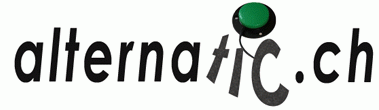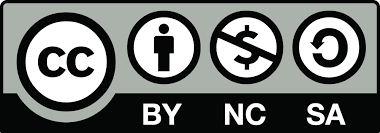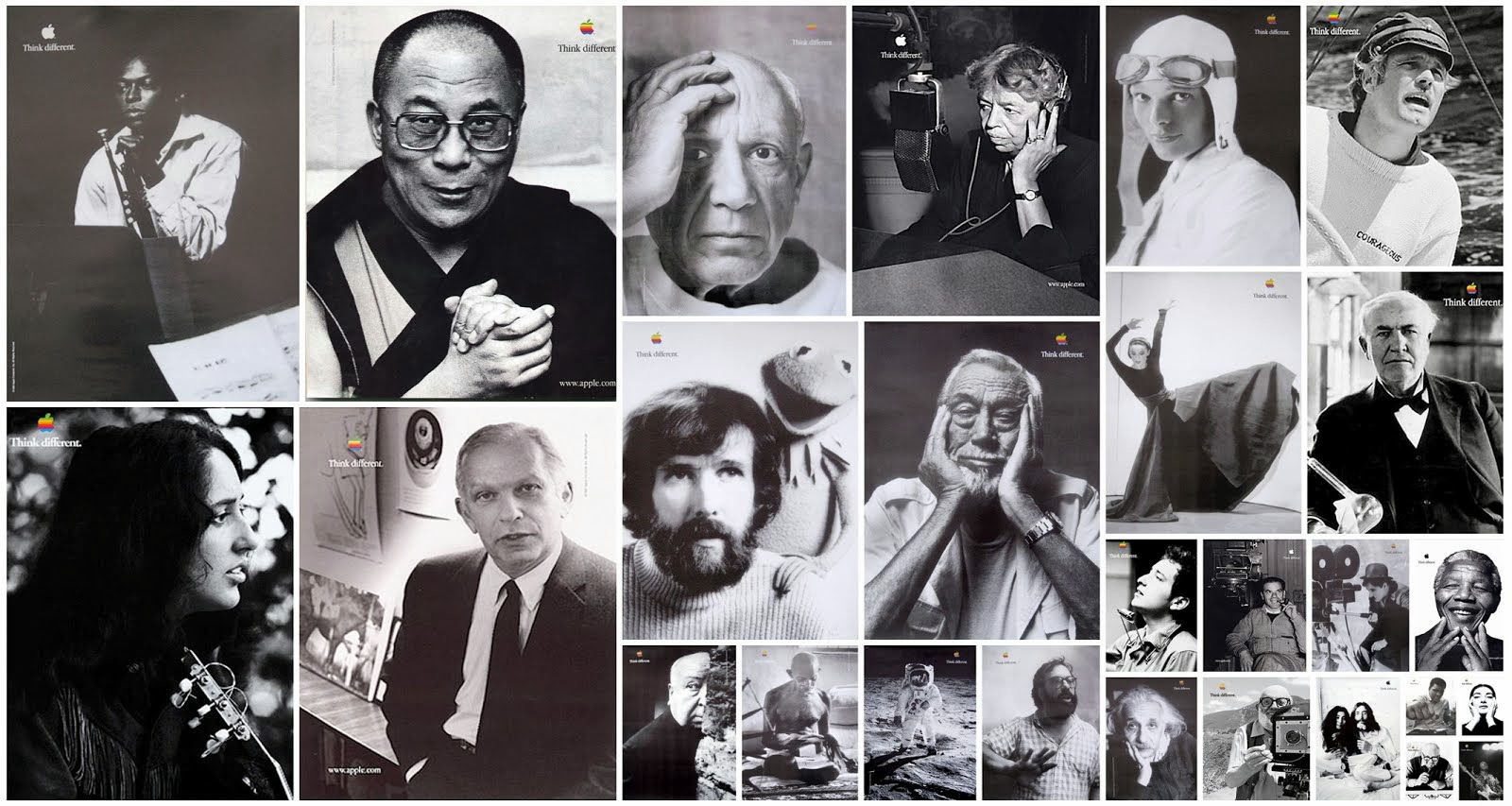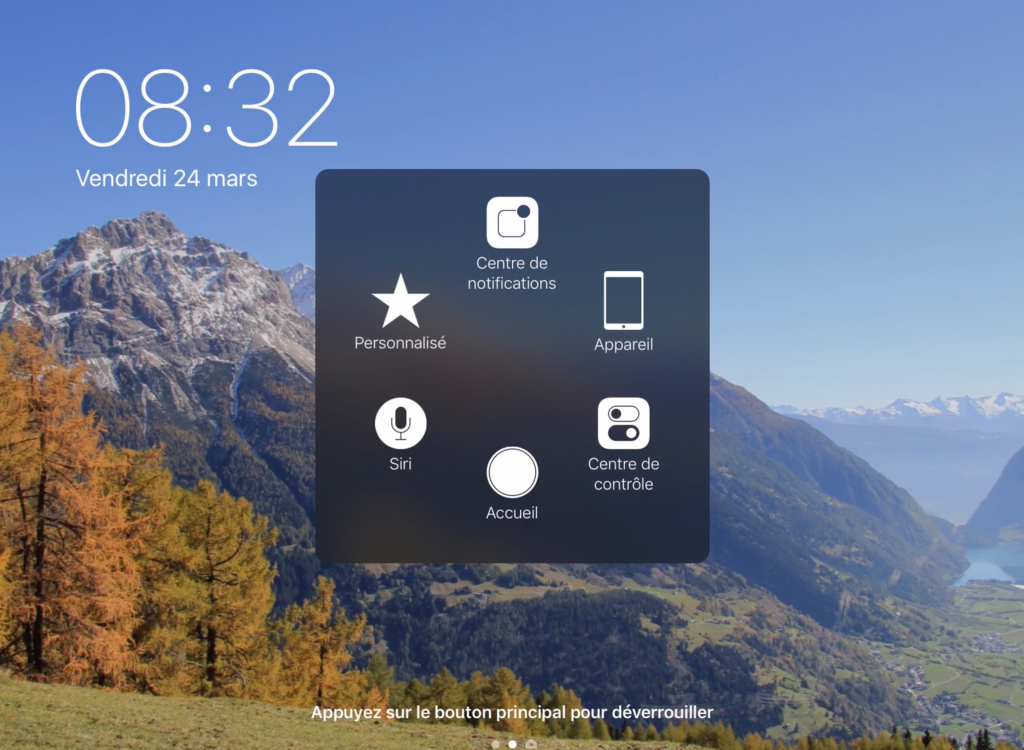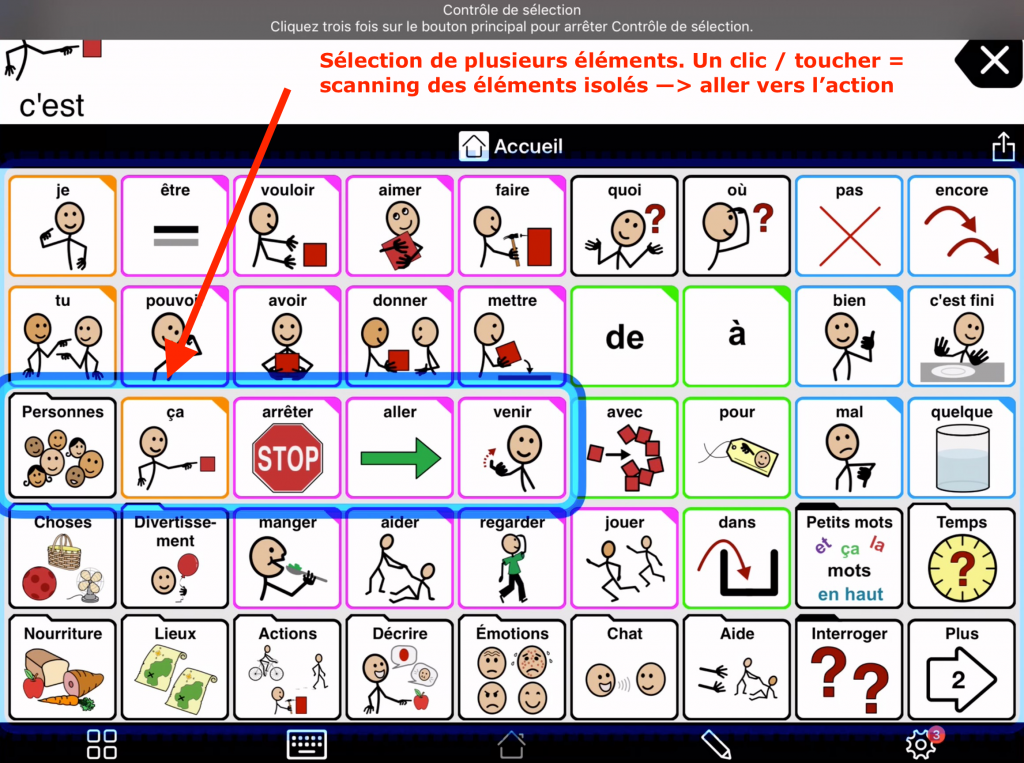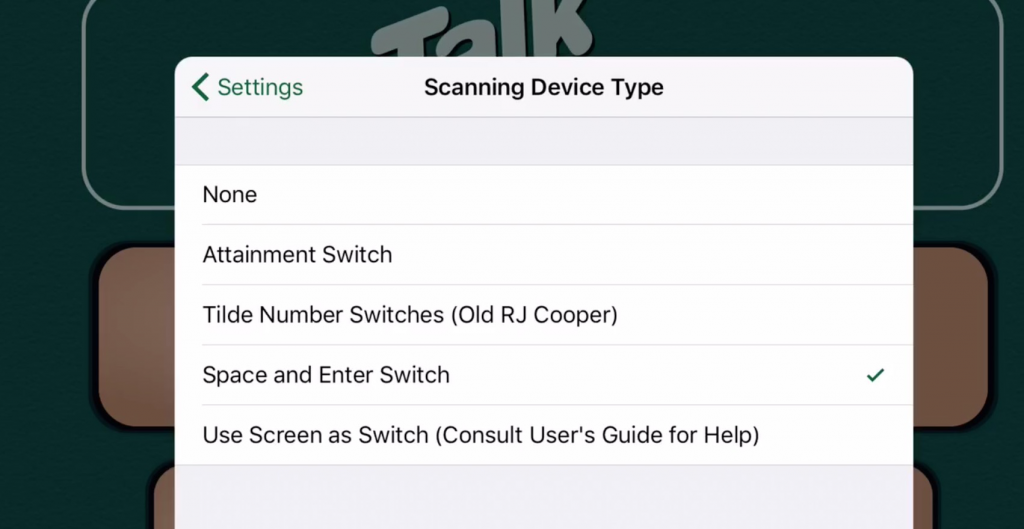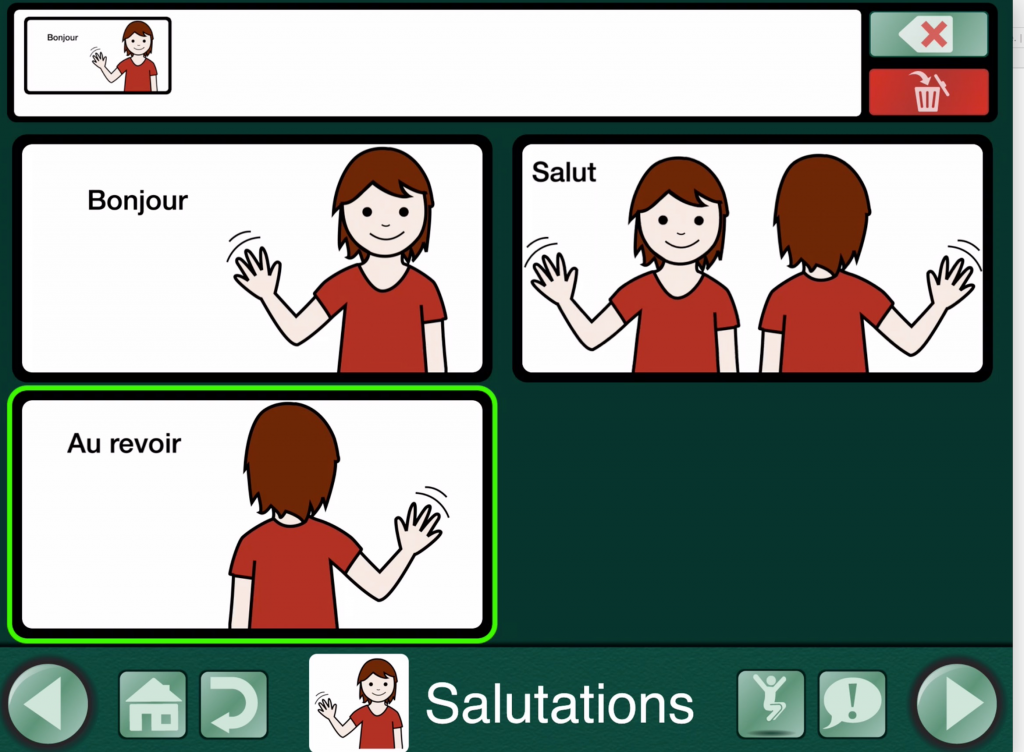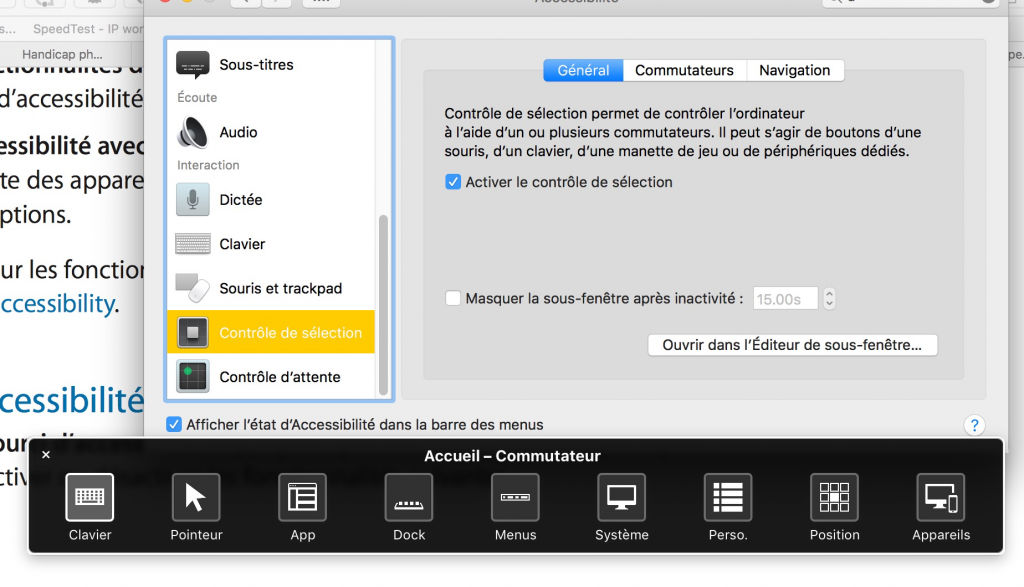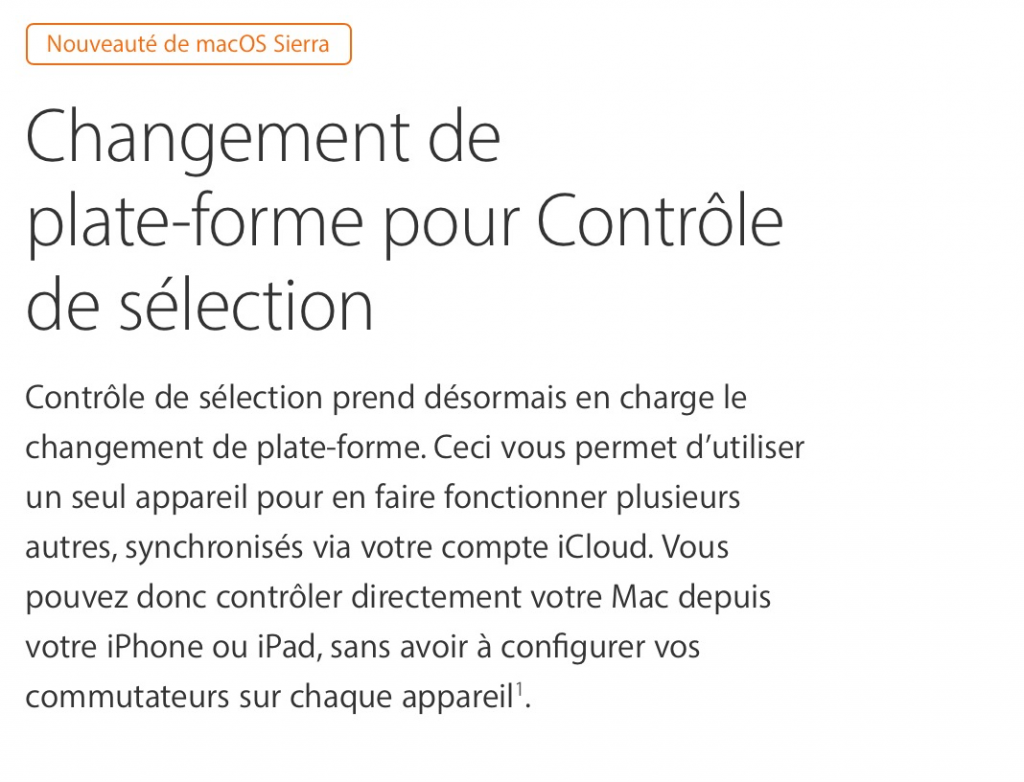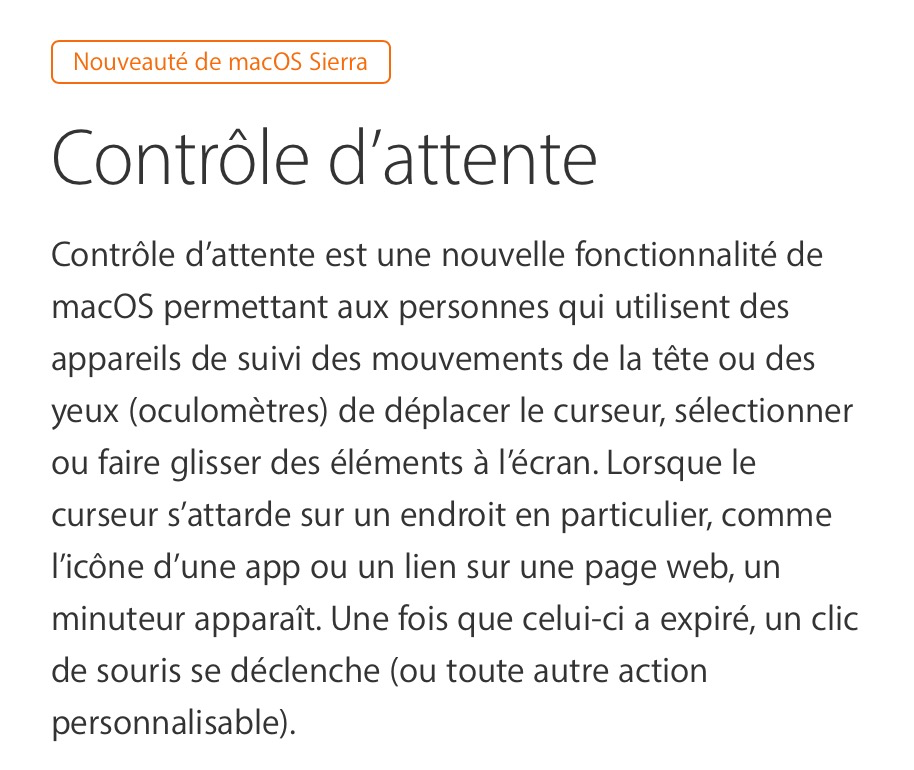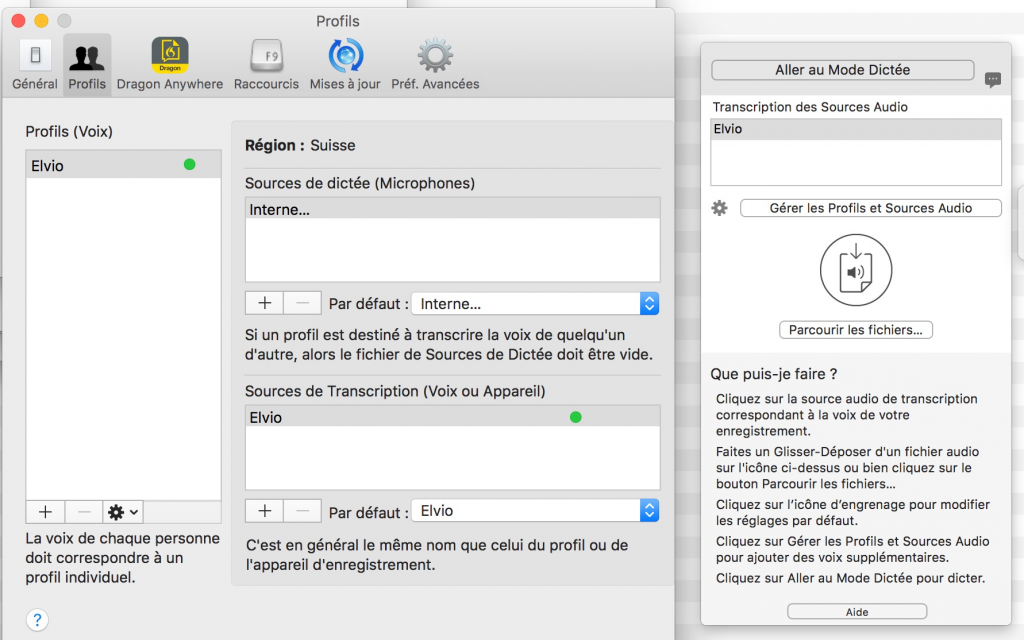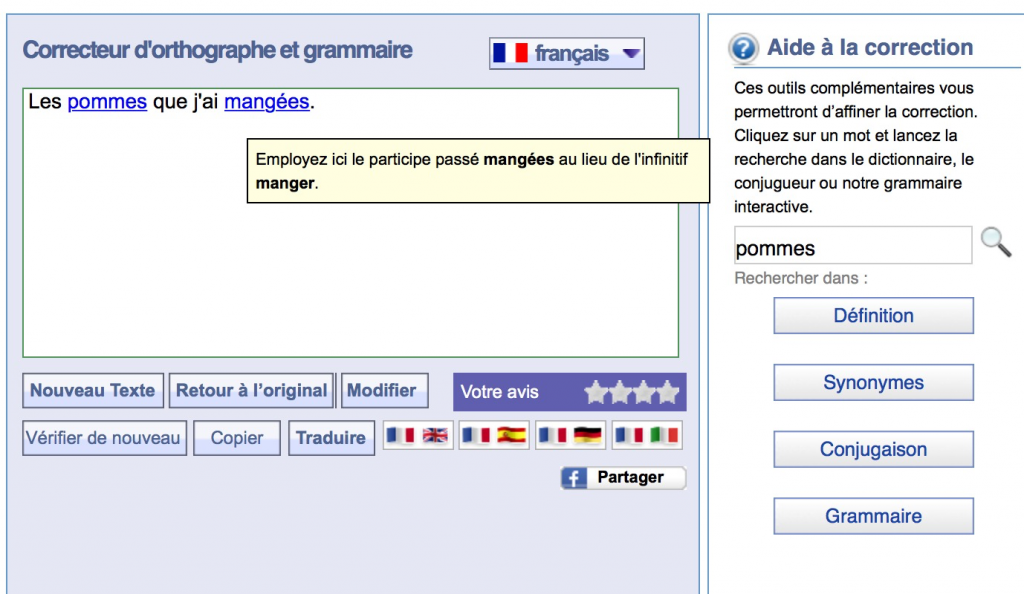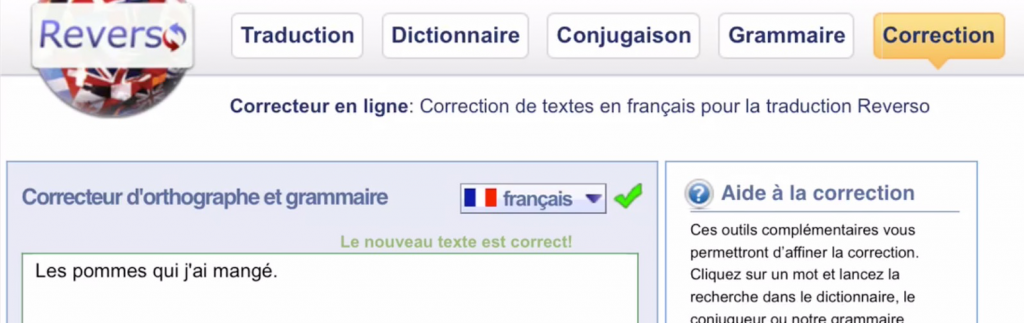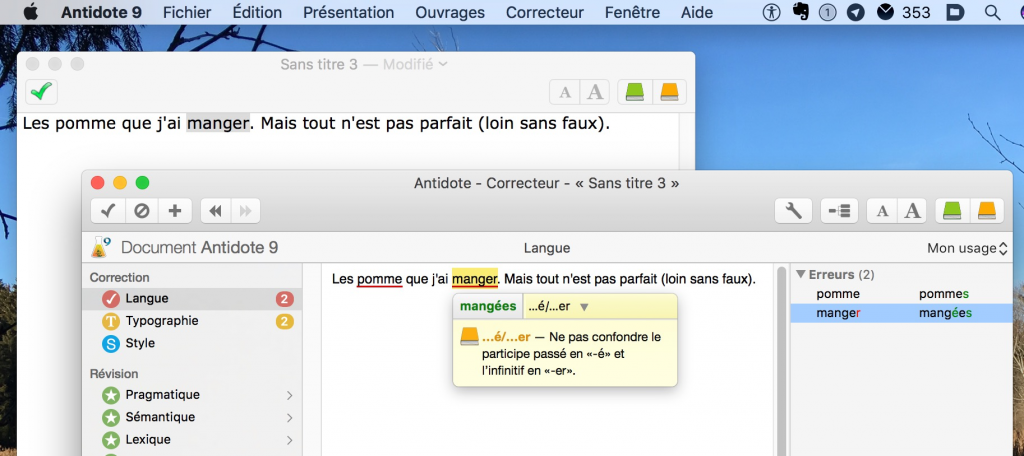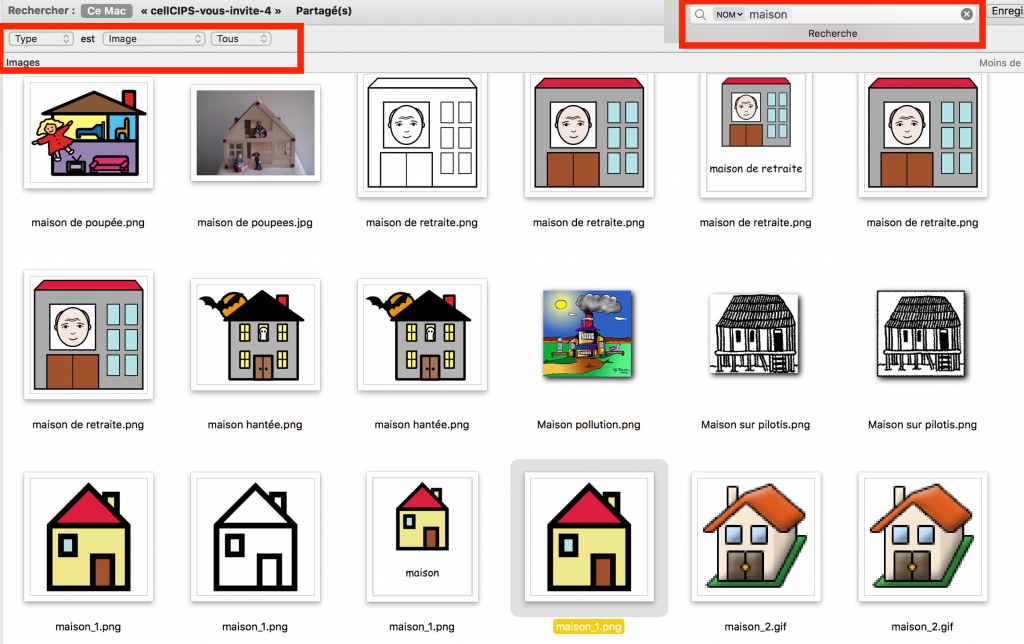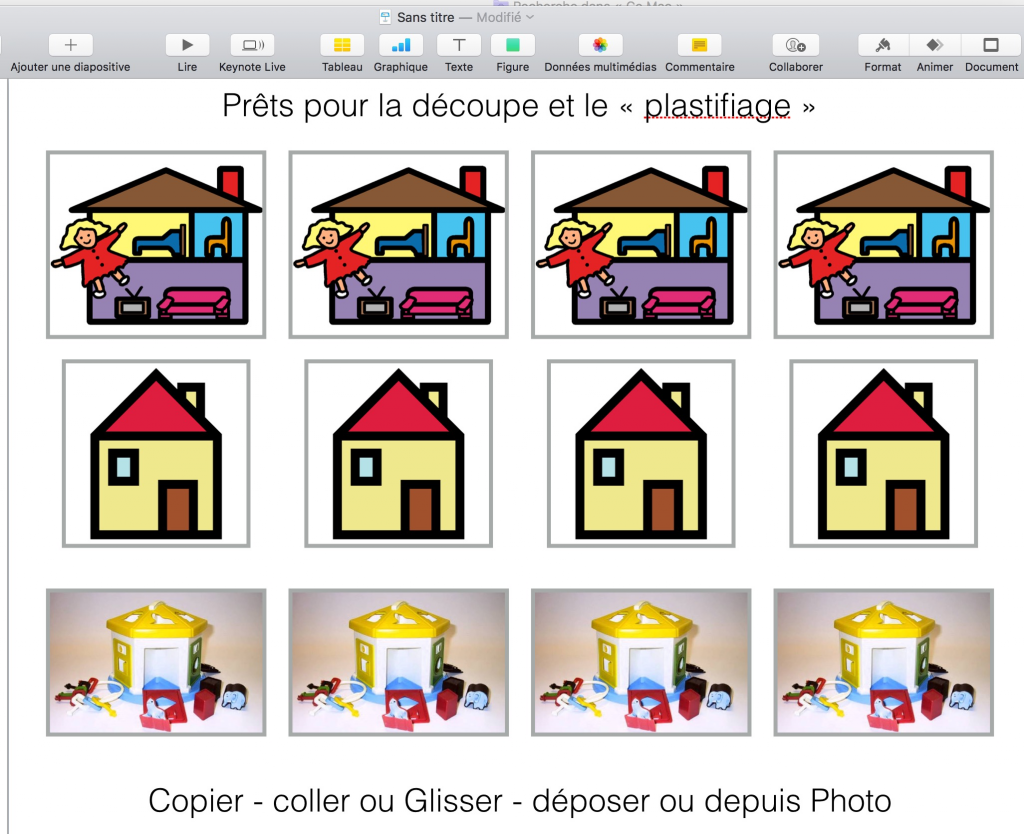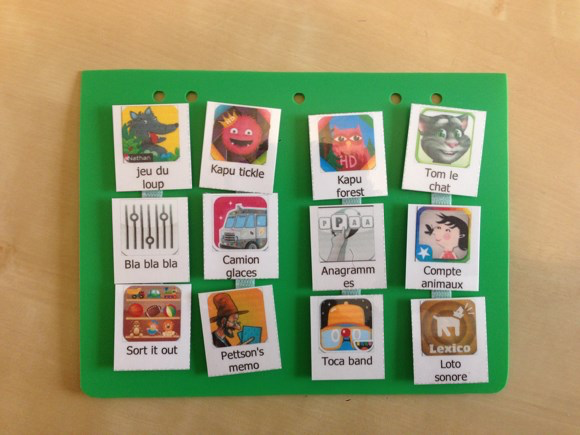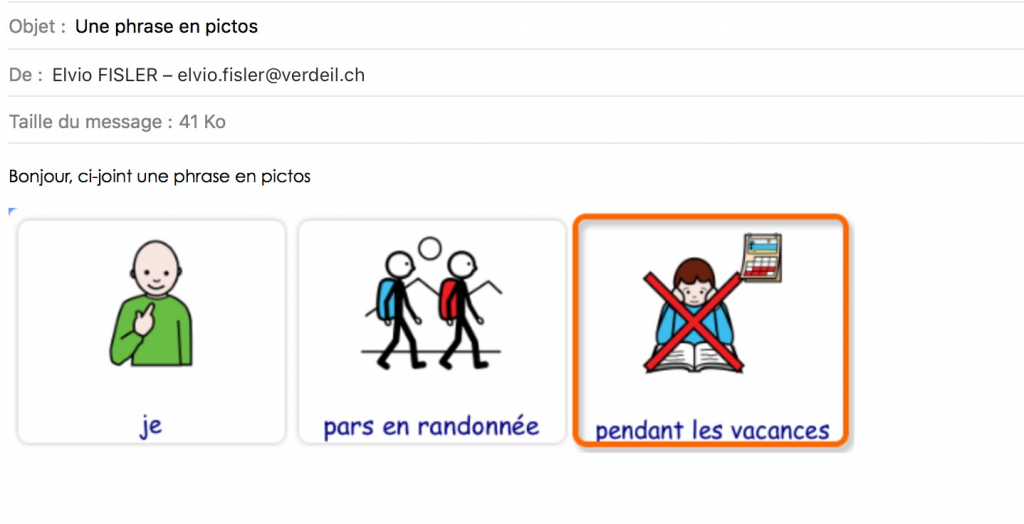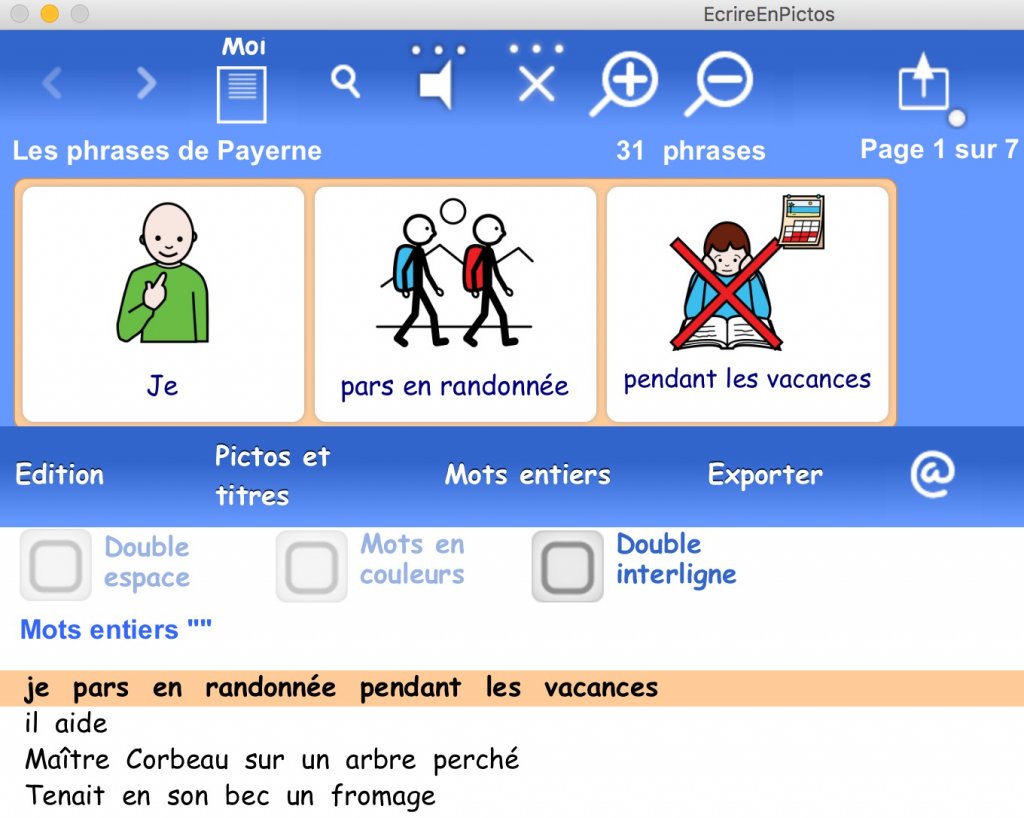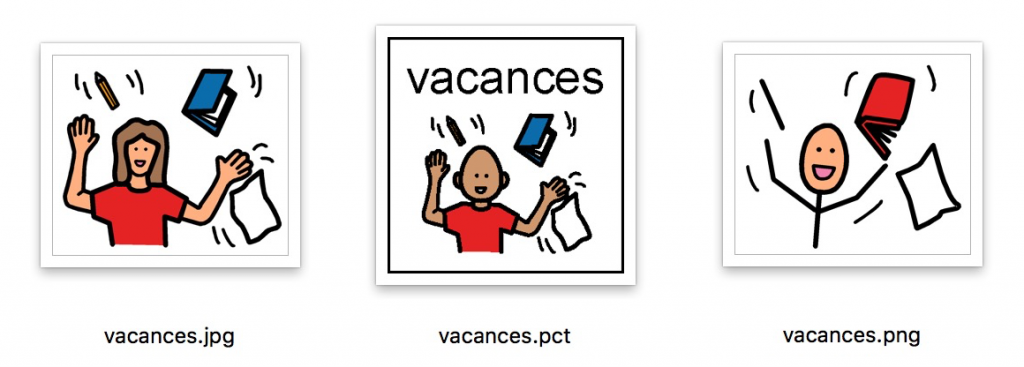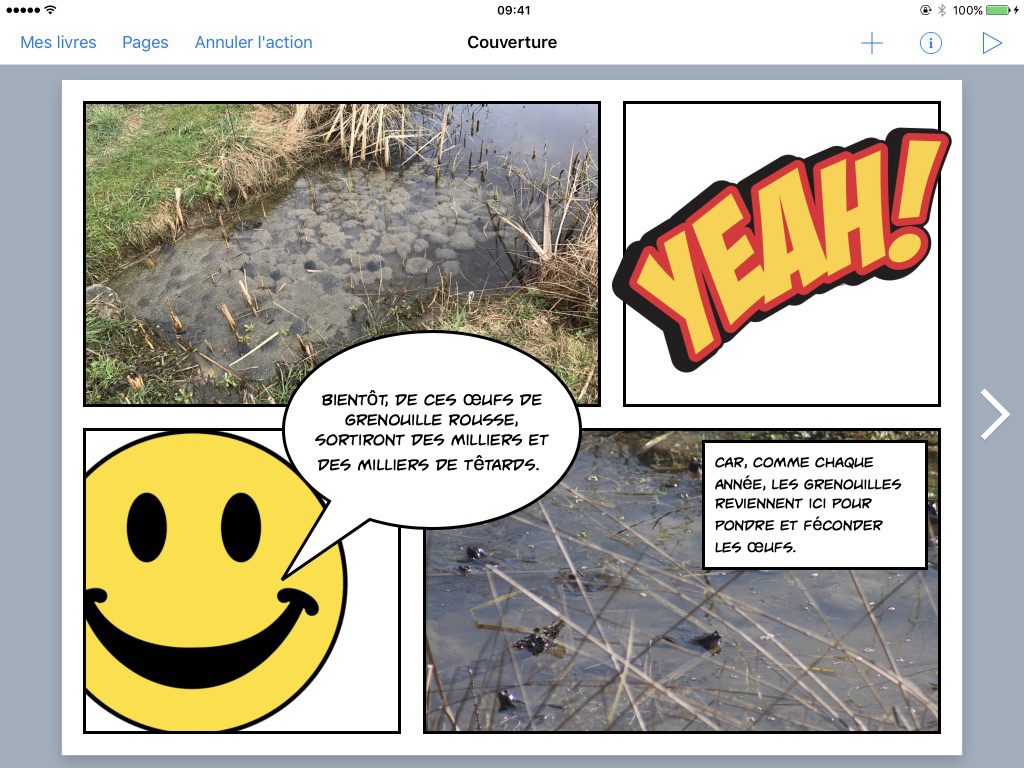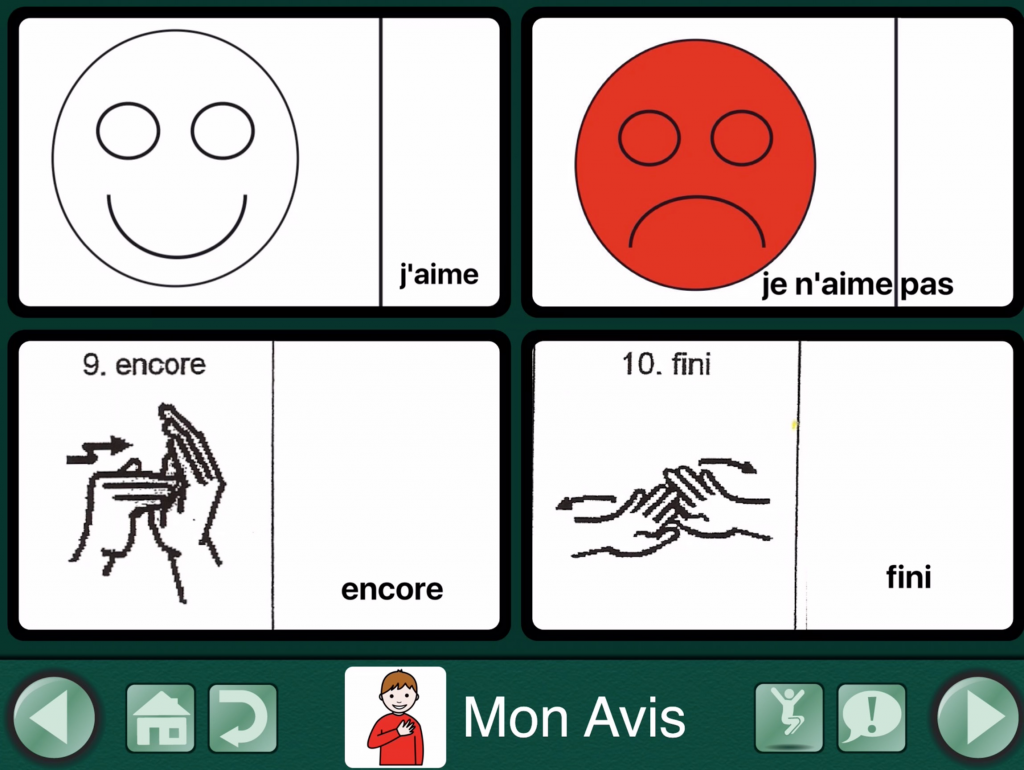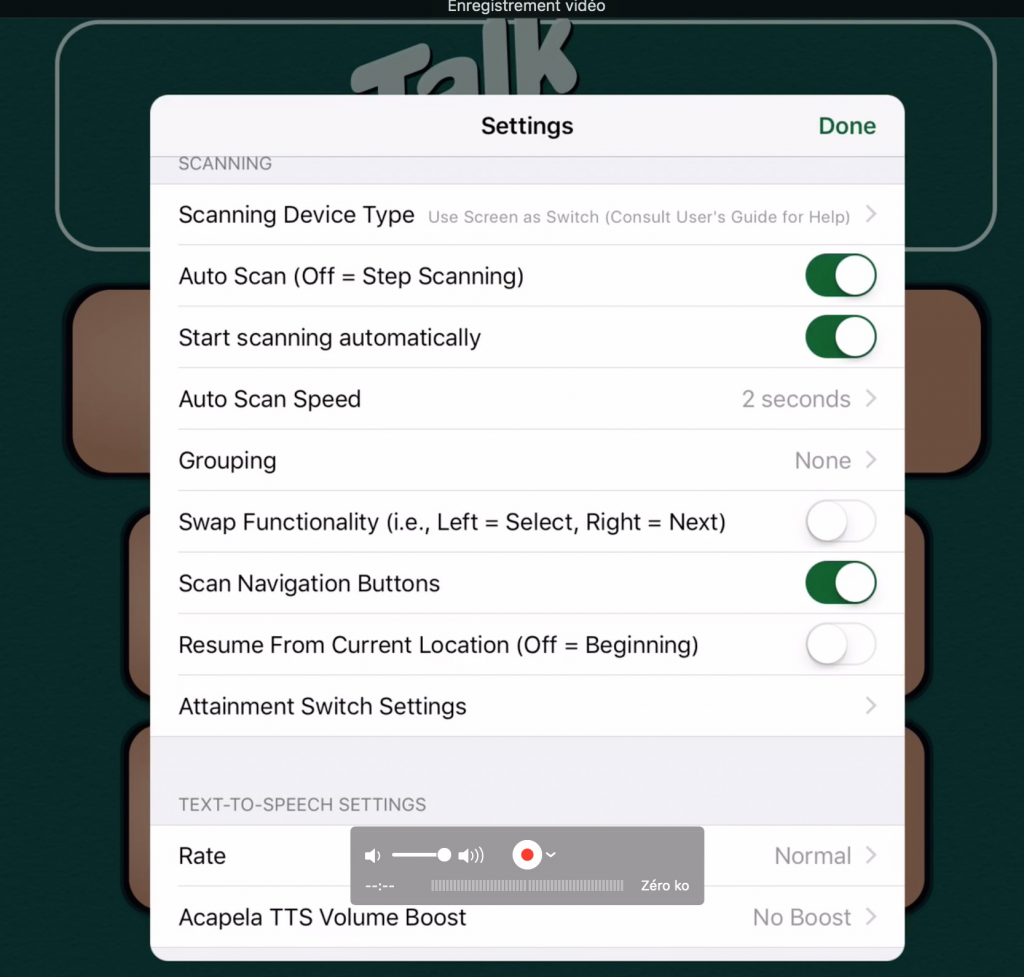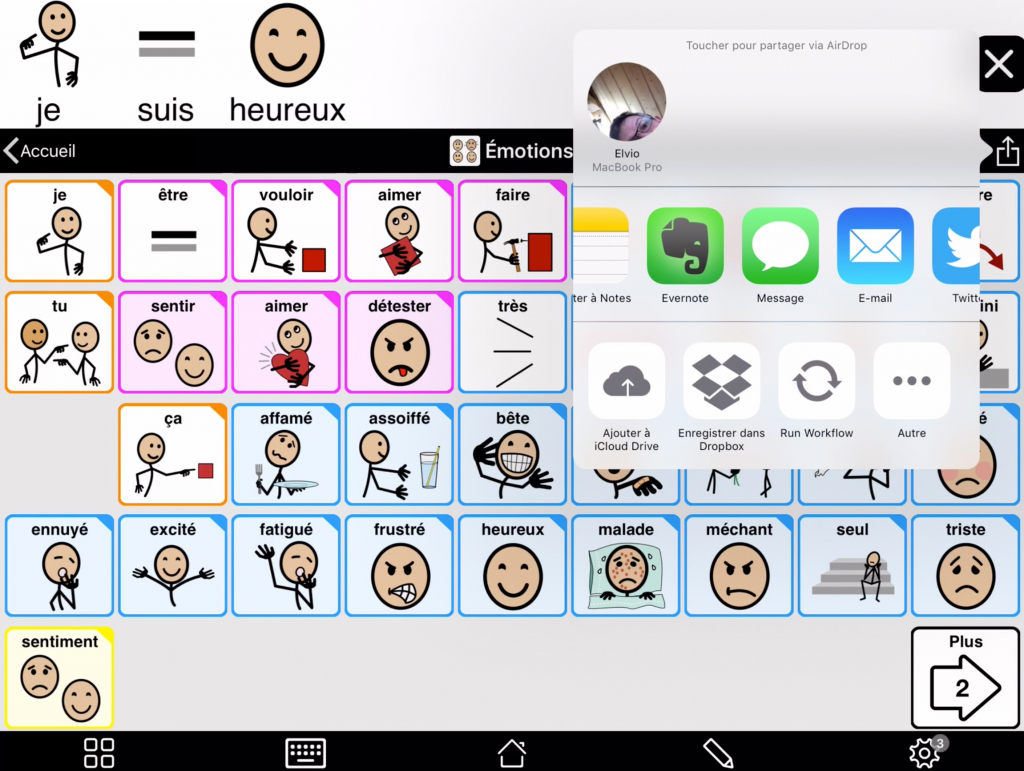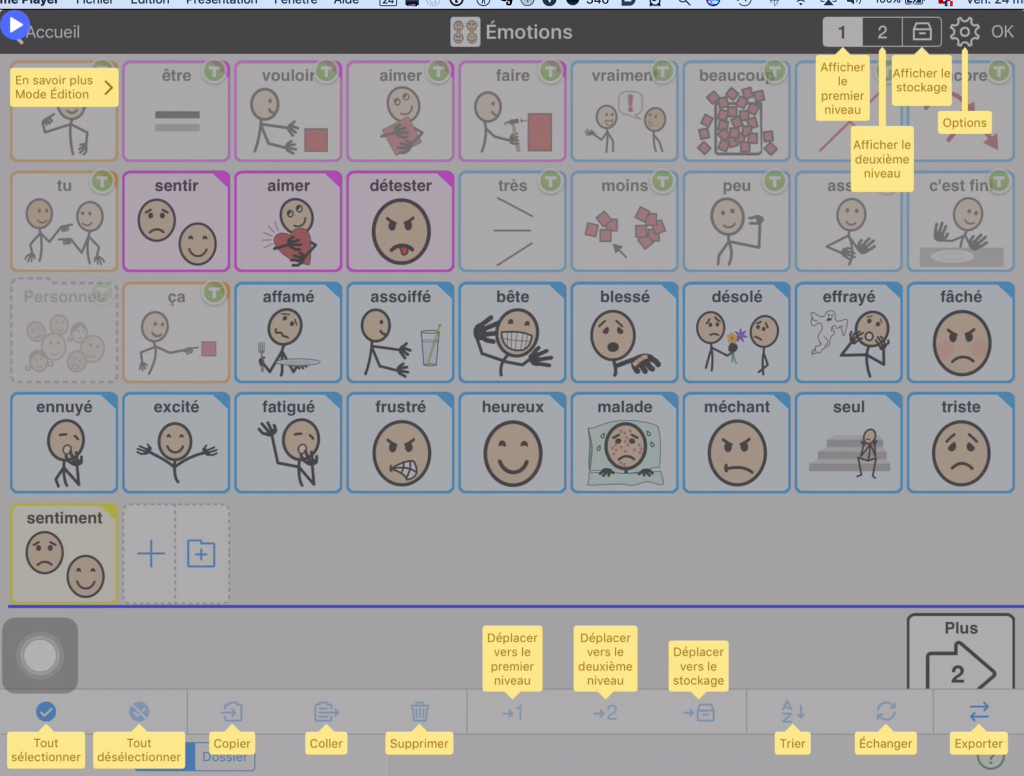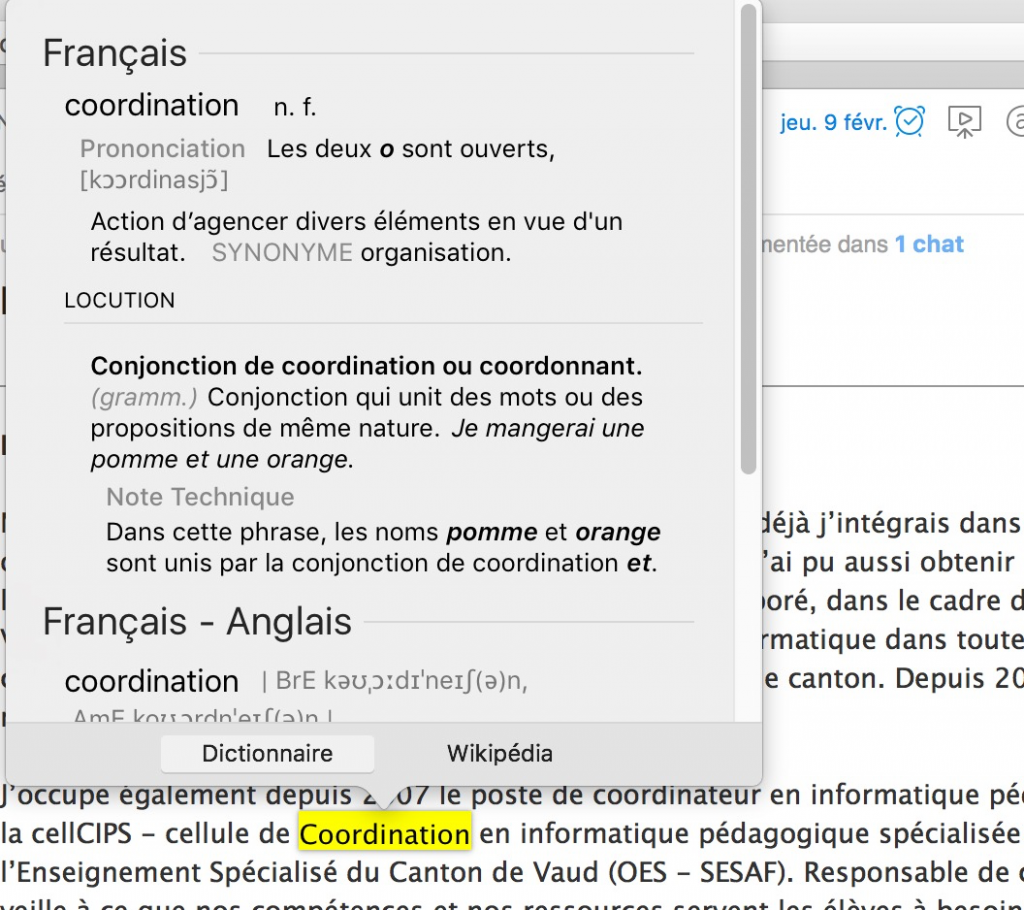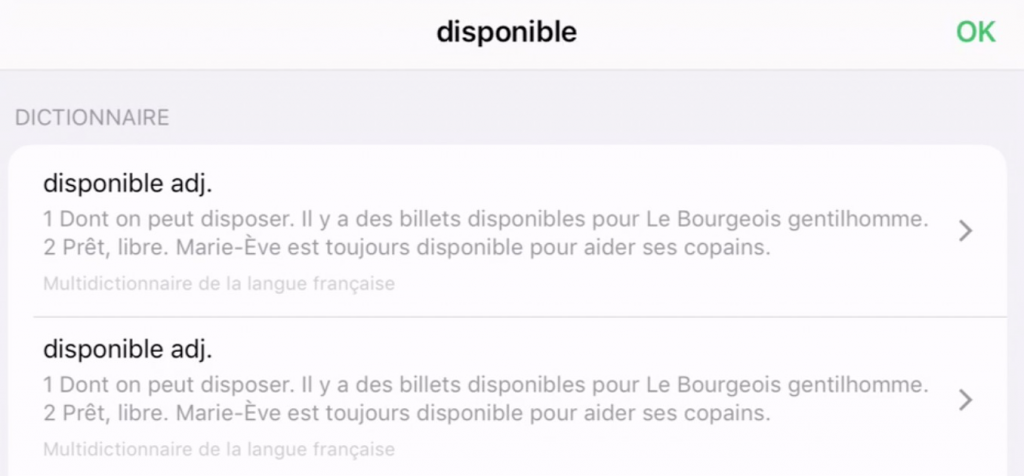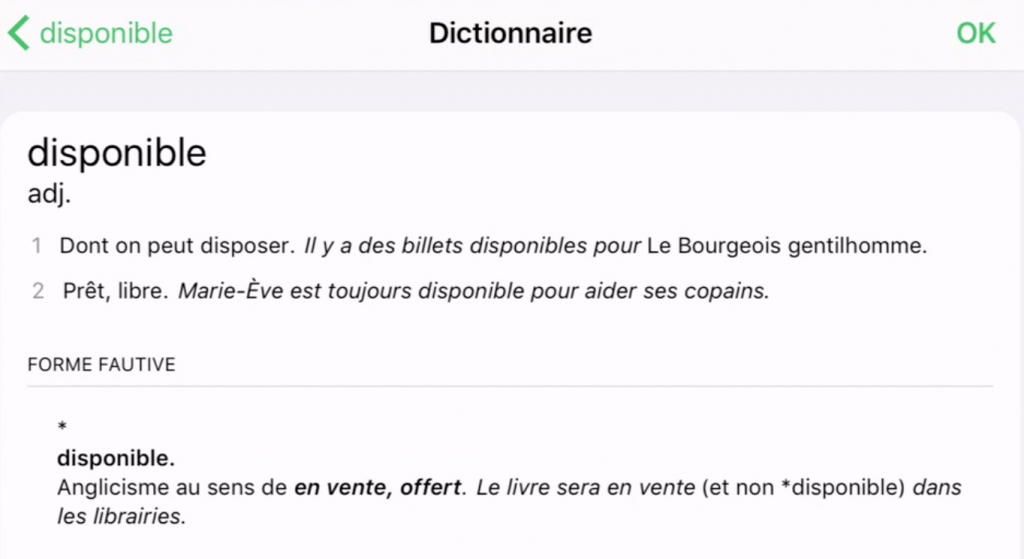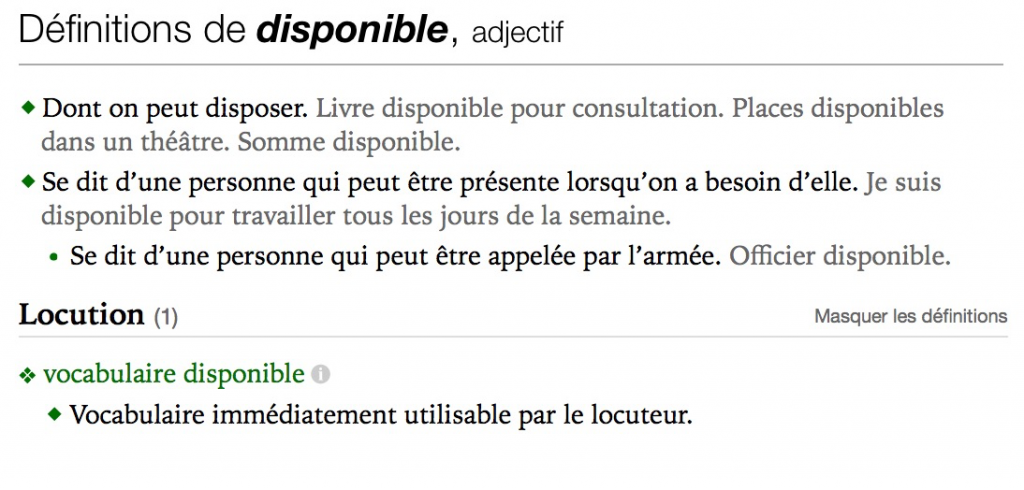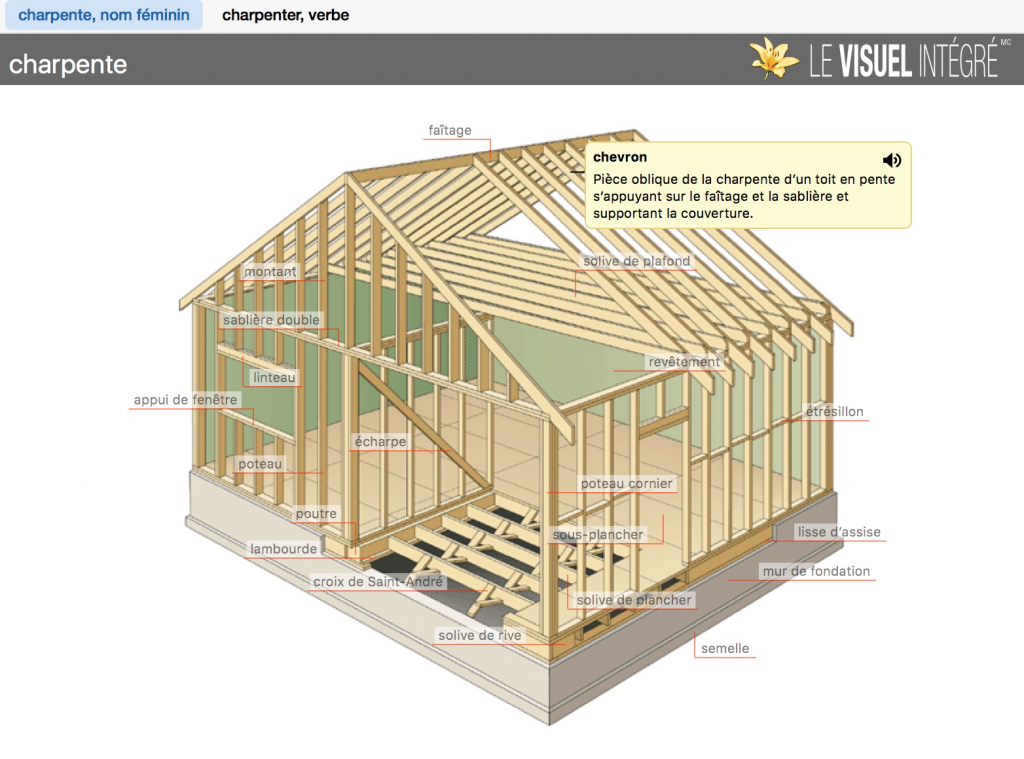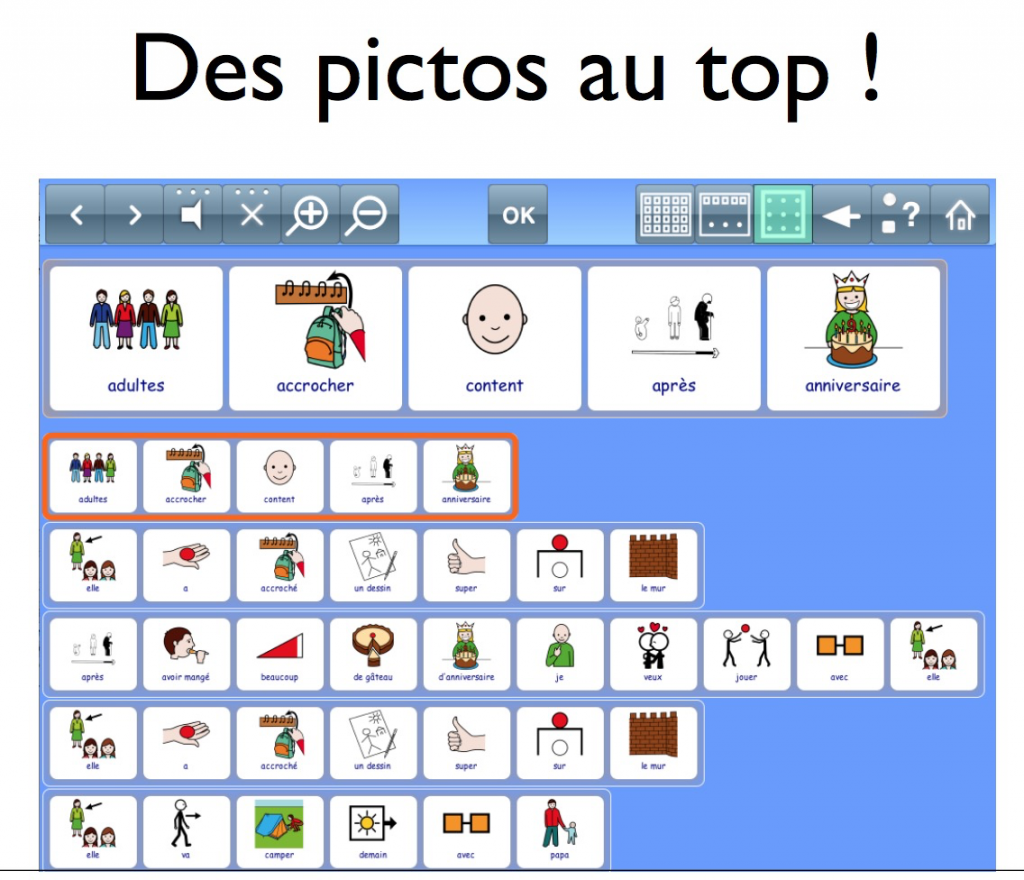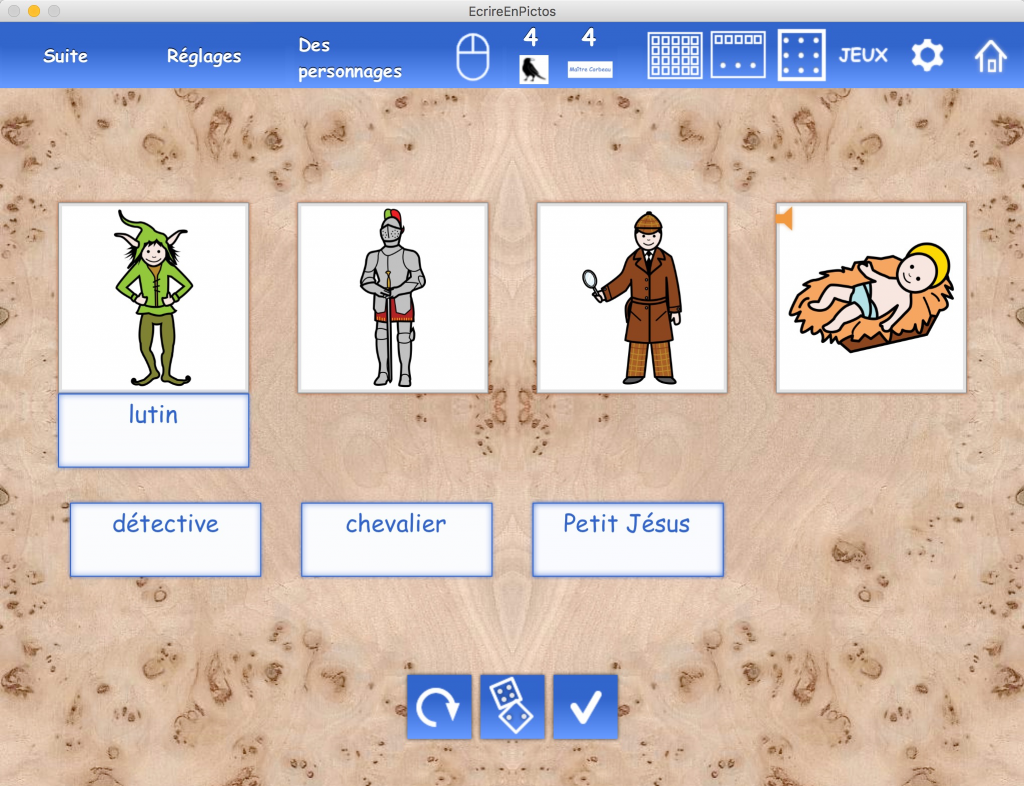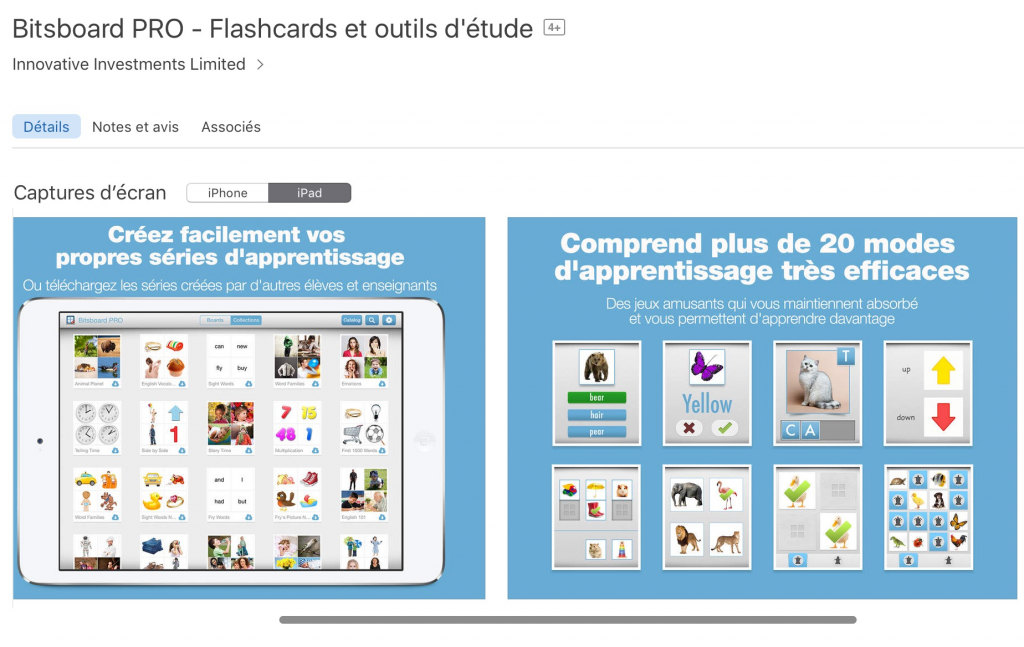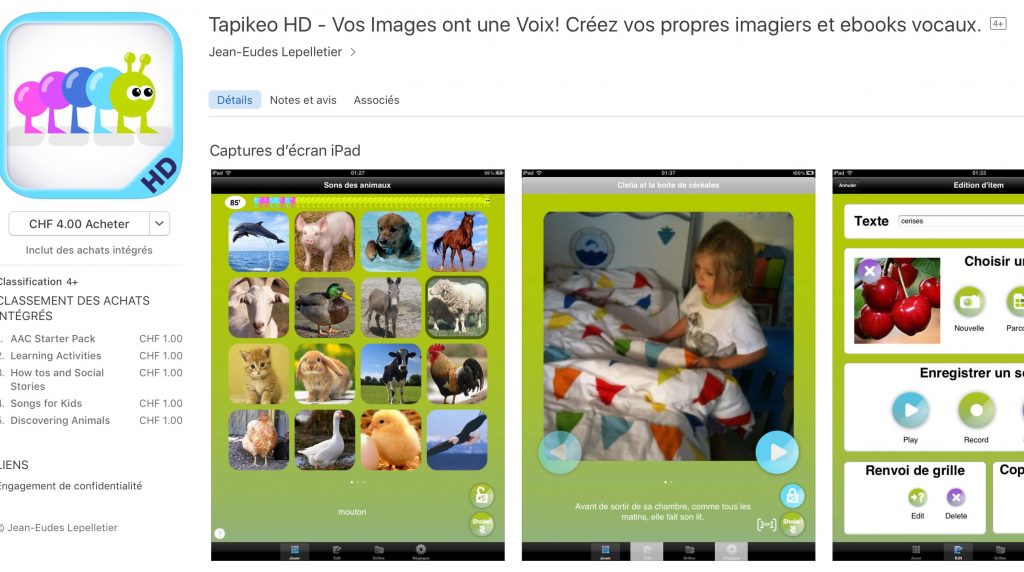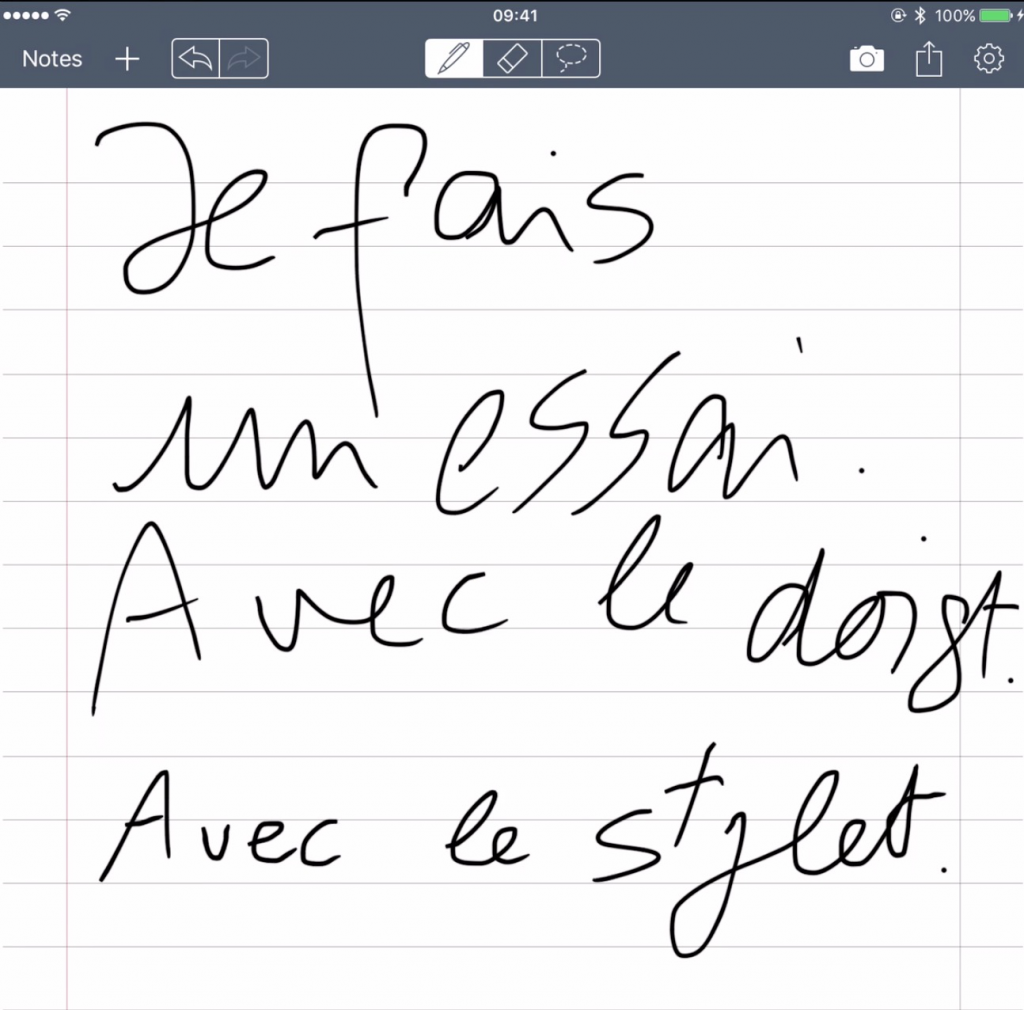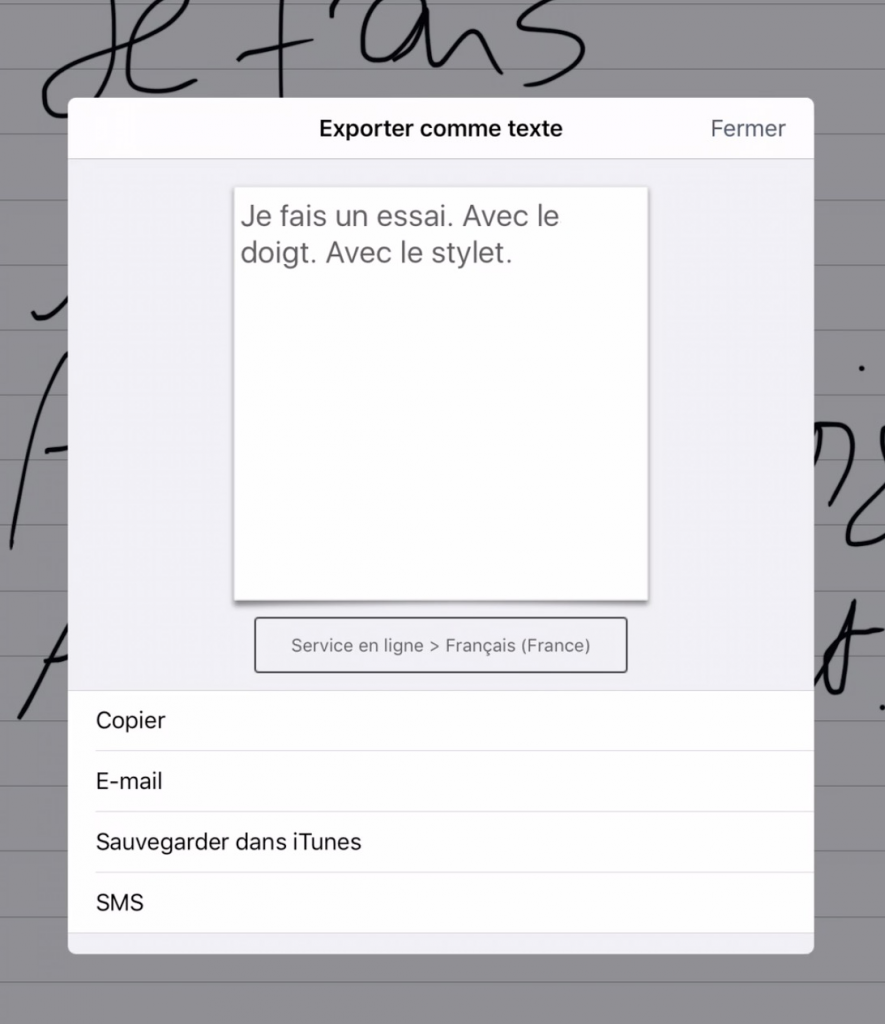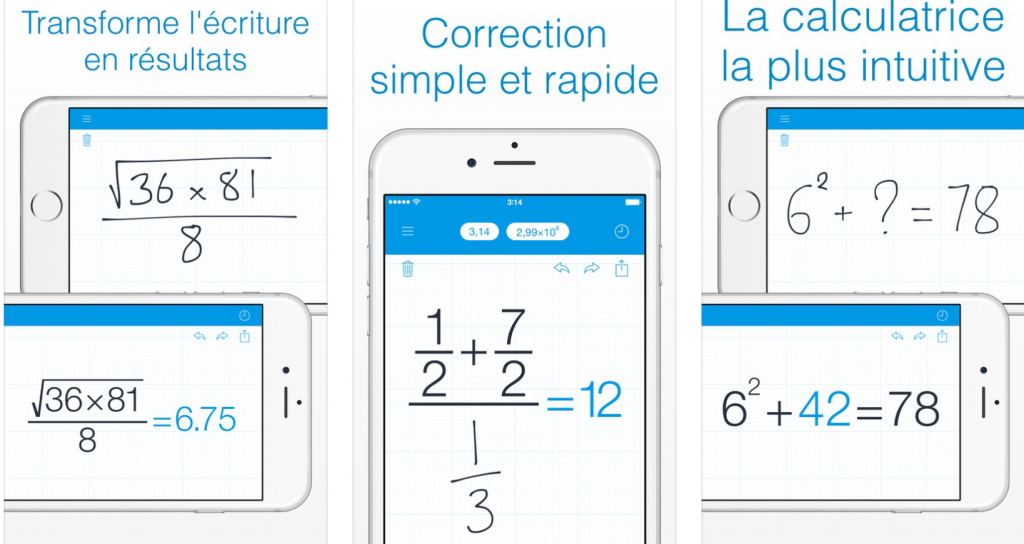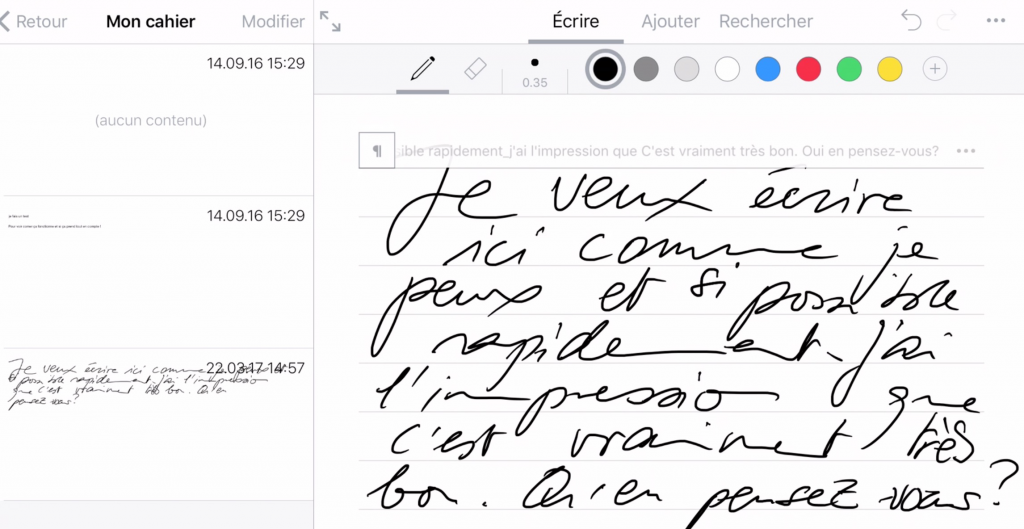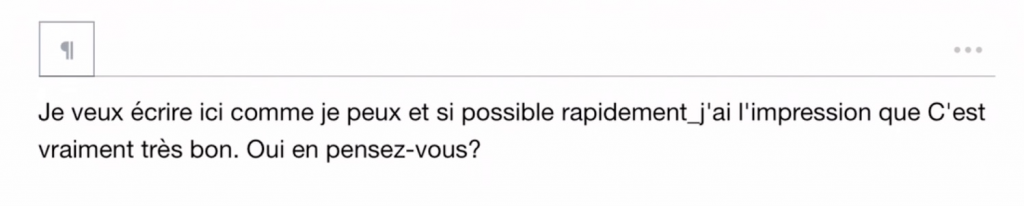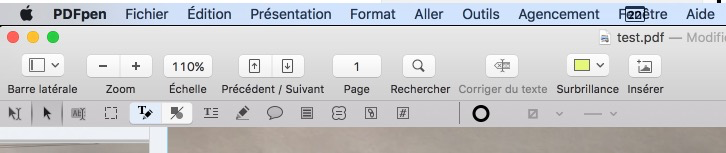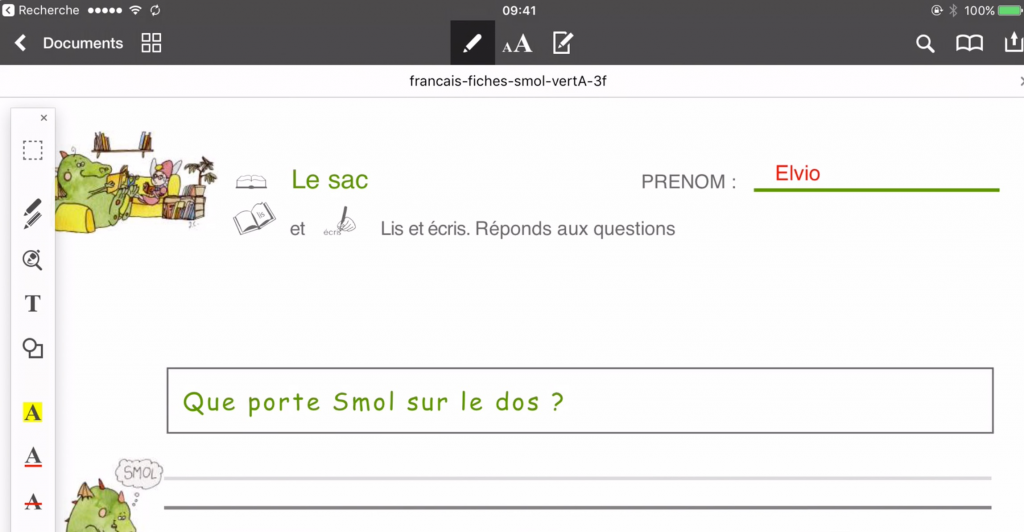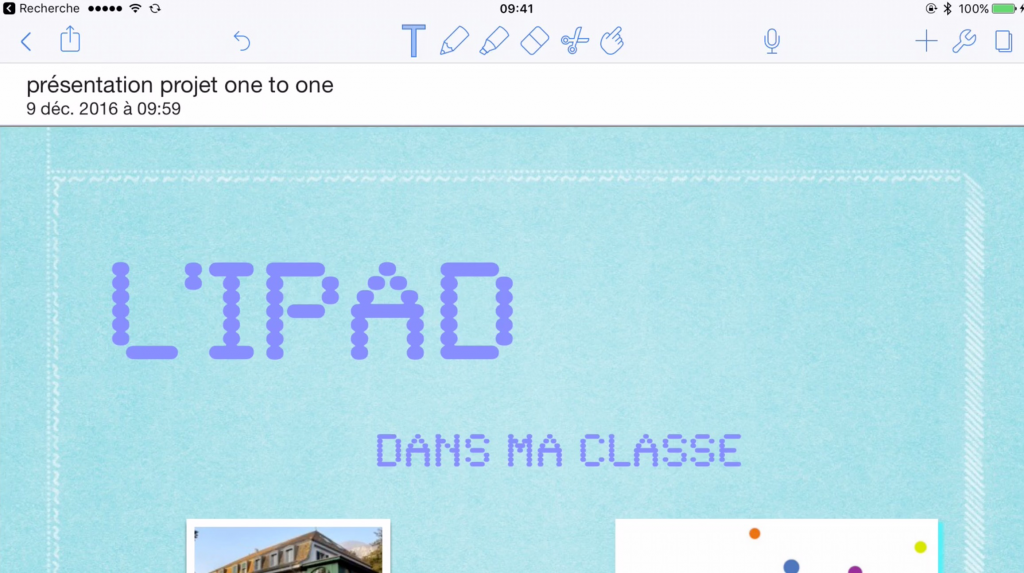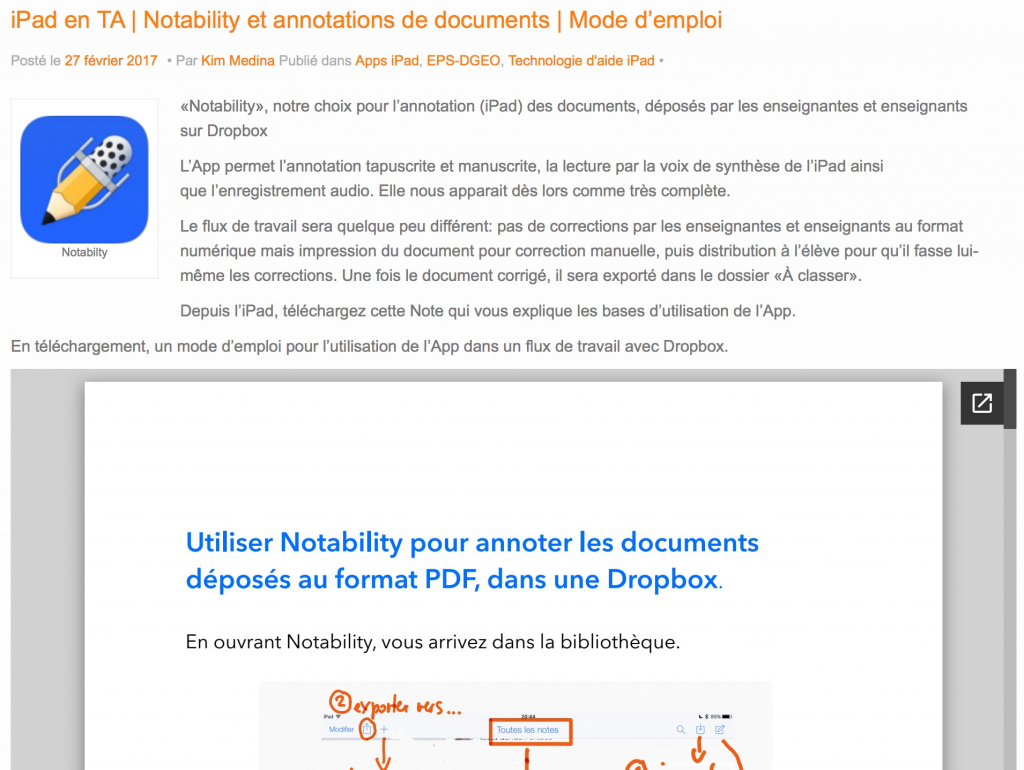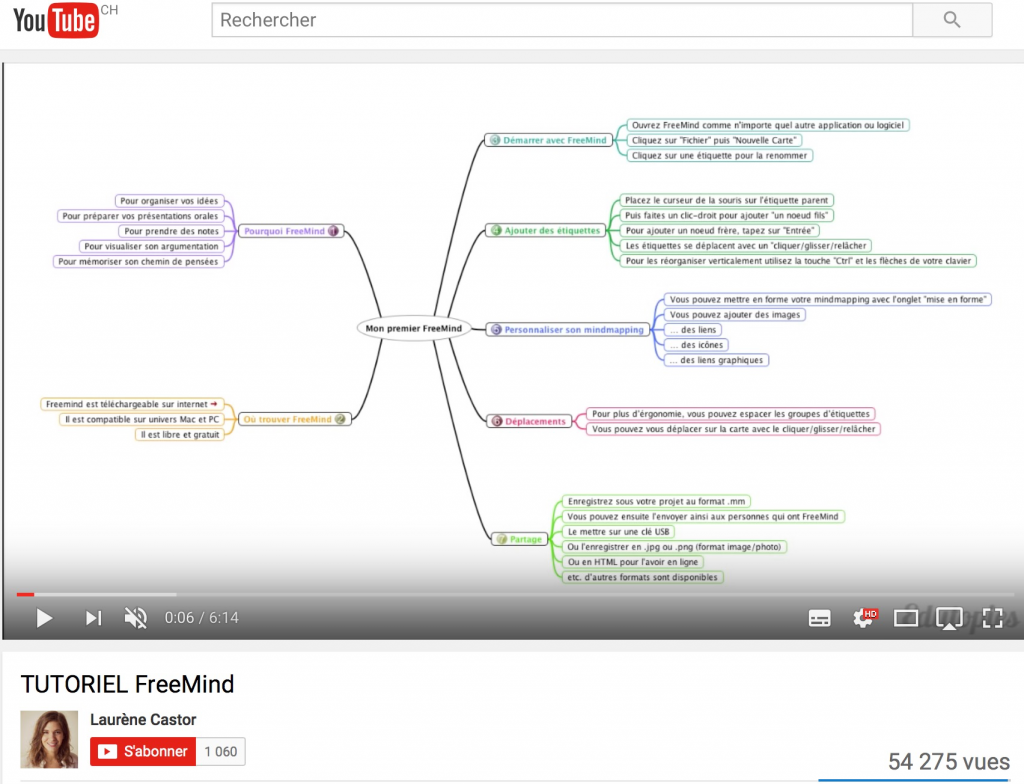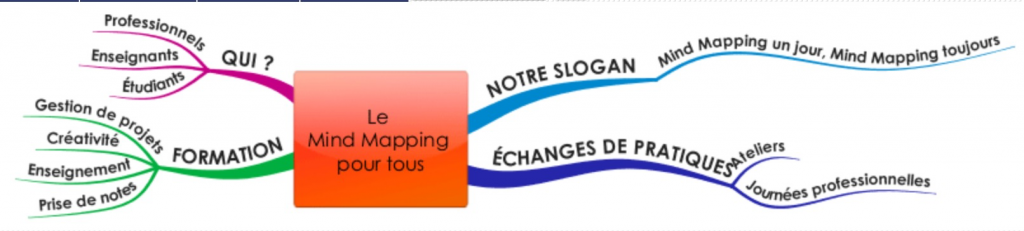Nouvelle version 1.0.9 pour iOS du 26 novembre 2020. Ouvrir dans l'App Store.
Nouvelle version 1.19 pour OS X et Windows du 26 novembre 2020.
MISE A JOUR, VERSION 1.19 pour OS X Téléchargement libre. Download for free.
Cliquer sur les liens ci-dessous pour télécharger la dernière version de l'application pour OS X et Windows depuis alternatic.ch. Une mise à jour ne concerne que l'application. Tous les fichiers que vous utilisez avec EcrireEnPictos se trouvent dans le dossier "EcrireEnPictosLeNecessaire" de votre dossier "documents ».
VERSION 1.19 32 bits pour OS X 10.6.x à 10.12..x EcrireEnPictosOsx119_32.zip
VERSION 1.19 64 bits pour OS X 10.9.x à 10.13.x EcrireEnPictosOsx119_64.zip
Attention, des autorisations sont nécessaires -- voir
MacOS Sierra (10.12) : https://forums.macg.co/threads/sierra-autoriser-applications-telechargees-de-nimporte-ou.1284488/
Pour Mojave (10.14) https://support.apple.com/fr-ch/HT202491
VERSION 1.19 32 bits pour Windows EcrireEnPictosWindows119_32
VERSION 1.19 64 bits pour Windows EcrireEnPictosWindows119_64
POUR UNE PREMIERE INSTALLATION (nouvel installeur pour les versions OS X et Windows)
L'application EcrireEnPictos utilise des fichiers externes contenus dans un dossier "EcrireEnPictosLeNecessaire" du dossier "documents de votre ordinateur pour OS X et Windows ou dans le dossier "documents" de l'application "EcrireEnPictos" pour iOS. "EcrireEnPictos ouvre un installeur à la première ouverture pour télécharger les fichiers. Compte tenu des problèmes de téléchargement du fichIer "InstallEEP004.zip" par l'installeur de EcrireEnPictos 1.15, nous avons développé un nouvel installeur qui semble donner satisfaction pour les versions OS X et Windows. Il est possible également d'installer ce dossier "à la main" selon la procédure suivante:
Version OS X et windows
1. Télécharger le fichier "InstallEEP004.zip" sur votre ordinateur: InstallEEP004.zip
2. Glisser le fichier "InstallEEP004.zip" ou le dossier "EcrireEnPictosLeNecessaire" s'il a été décompressé dans votre dossier "Documents"
3. Relancer EcrireEnPictos
Si vous avez copié le fichier "InstallEEP004.zip", l'installeur s'affiche Si vous avez copié le dossier "EcrireEnPictosLeNecessaire", l'installation est terminée
VERSION pour iOS. Téléchargement libre. Download for free. Ouvrir dans l'App Store.
Le nouvel installeur fichier par fichier est plus sûr mais aussi plus lent. L'installation "à la main" comme suit est donc recommandée:

1. Télécharger le fichier "InstallEEP004.zip" sur votre ordinateur: InstallEEP004.zip
2. Ouvrir iTunes
3. Cliquer sur "Partage de fichiers"
4. Sélectionner "EcrireEnPictos" dans la liste des applications à gauche, le dossier "documents" s'affiche à droite
5. Supprimer tous les dossiers affichés
6. Glisser le fichier "InstallEEP004.zip" ou le dossier "EcrireEnPictosLeNecessaire" s'il a été décompressé dans le dossier "Documents" de l'application.
7. Relancer EcrireEnPictos
Si vous avez copié le fichier "InstallEEP004.zip", l'installeur s'affiche Si vous avez copié le dossier "EcrireEnPictosLeNecessaire", l'installation est terminée.